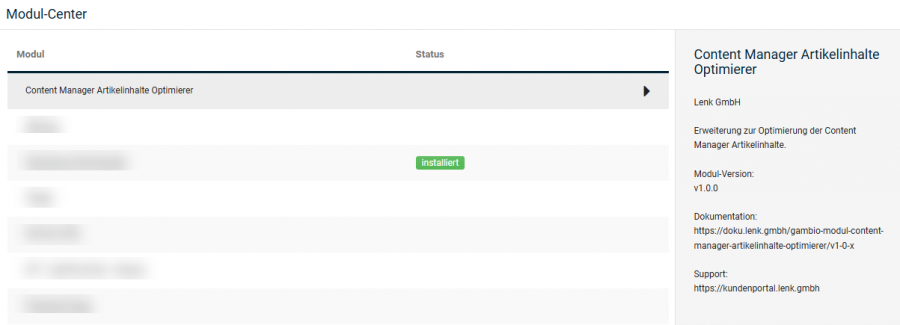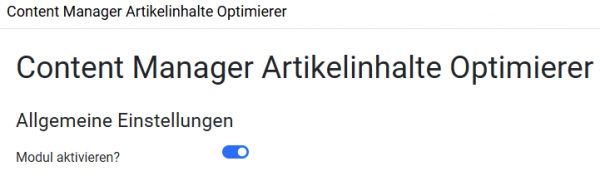Gambio Modul Content Manager Artikelinhalte Optimierer / v1.0.x
Modul-Installation
Hochladen der Modul-Dateien
Entpacken Sie das Modul-zip-Paket.
Windows hat eine Beschränkung auf eine maximale Pfadlänge. Wird beim Entpacken des Modul-Zip-Paketes die Pfadlänge überschritten, kann das Modulpaket entpackte Dateipaket sein. Somit wären nach der Übertragung der Modul-Dateien auf Ihren Webspace Probleme mit dem Modul in Ihrem Shop vorprogrammiert. Um mögliche Konflikte mit der Windows-Pfadlängenbegrenzung zu vermeiden, sollten Sie als Windows-Nutzer das Modul-zip-Paket möglichst weit oben in der Ordnerstruktur Ihres Rechners entpacken - im Idealfall direkt unter C:.
In diesem zip-Paket finden Sie einen Datei-Ordner, welcher ein Unterverzeichnisse hat: GXModules.
Der nachfolgend genannte Platzhalter [root] steht für den Ordner in dem Ihr Shop am Server installiert ist.
Ordner 'GXModules'
Laden Sie per FTP-Programm die Dateien aus Ihrem lokalen Ordner /GXModules/ in den Ordner [root]/GXModules/ am Server auf dem Ihr Shop installiert ist.
Achten Sie darauf, das die Moduldateien vollständig übertragen werden - das es keine fehlgeschlagenen Übertragungen gibt!
Caches leeren
Rufen Sie im Shop den Gambio-Admin-Bereich auf. Leeren Sie unter Toolbox > Cache die Caches in der nachfolgenden Reihenfolge:
- Cache für Modulinformationen
- Cache für Text
- Cache für Seitenausgabe
Werden die Caches in einer anderen Reihenfolge geleert, besteht die Gefahr, das die Shop-Erweiterungen des Moduls nicht korrekt funktionieren respektive angezeigt werden!
Modul installieren
Wechseln Sie nach Module > Modul-Center. In der Liste der verfügbaren Module finden Sie einen Eintrag mit der Bezeichnung Content Manager Artikelinhalte Optimierer. Markieren Sie diese Zeile. Durch einen Klick auf den Button Installieren installiert sich das Modul in den Shop.
Caches leeren
Nach der Installation müssen ein weiteres mal folgende Caches geleert werden:
- Cache für Modulinformationen
- Cache für Text
- Cache für Seitenausgabe
Achten Sie darauf die Caches in der richtigen Reihenfolge zu leeren!
Modul-Konfiguration
In der Modul-Konfiguration nehmen Sie Einstellungen vor, welche sich auf das globale Verhalten des Moduls auswirken. Die Modul-Konfiguration können Sie auf folgendem Weg aufrufen:
Öffnen Sie im Gambio-Admin-Bereich das Modul-Center. Suchen Sie in der Liste der verfügbaren Module nach dem Modul Content Manager Artikelinhalte Optimierer. Markieren Sie die Zeile. Durch einen Klick auf den Button Bearbeiten öffnet sich die Modul-Konfiguration.
Allgemeine Einstellungen
Der Bereich Allgemeine Einstellungen hat aktuell nur eine Einstellmöglichkeit - den Schalter Modul aktivieren?. Mit dem Schalter wird die komplette Modul-Funktionalität ein- respektive ausgeschaltet. Steht der Status-Schalter auf aus/deaktiviert, werden neben der inaktiven Modul-Funktionalität auch alle Modul-Erweiterungen im Shop-Admin-Bereich nicht mehr angezeigt. Folglich wird im Content-Manager-Bereich Artikelinhalte die Gambio-Standard-Ansicht angezeigt - und nicht die Modul-Ansicht. Schalten Sie den Schalter auf ein/aktiviert. Vergessen Sie nicht Ihre Einstellung zu speichern!
Optional: Modul-Texte anpassen
Die vom Modul verwendeten Texte lassen sich im Shop anpassen. Wechseln Sie hierfür im Admin-Bereich zu Inhalte > Texte anpassen. Geben Sie unter Suchtext die Textpassage ein die Sie ändern möchten. Führen Sie anschließend die Suche aus. Jeder Suchtreffer lässt sich nach einen Klick auf Bearbeiten individuell anpassen.
Nach einer Text-Anpassung müssen die Caches für Texte und Seitenausgabe geleert werden!
Content Manager Artikelinhalte
Anlegen und Bearbeiten
Darstellung zugewiesener Artikel
Auf der Seite, in der Content Manager Artikelinhalte angelegt und bearbeitet werden, ersetzt das Modul den Bereich Artikel aus der Gambio-Standard-Ansicht durch einen komplett neuen Bereich. Zugewiesene Artikel werden nicht mehr als Teil einer Drop-Down-Liste angezeigt. Zugewiesene Artikel werden als übersichtliche Tabelle dargestellt. Neben dem Artikelnamen wird auch die Artikelnummer angezeigt. Neu ist auch der Button Alle löschen - mit dem alle zugewiesenen Artikel mit einem Klick entfernt werden können.
Artikel suchen und dem Artikelinhalt zuweisen
Unterhalb der Tabelle mit den bereits zugewiesenen Artikeln befindet sich ein Eingabefeld für Suchbegriffe. Gibt man hier einen oder mehrere Begriffe ein, wird eine Suche nach Artikeln ausgelöst. Im Eingabefeld werden mehrere Suchbegriffe durch ein Leerzeichen getrennt. Mehrere Suchbegriffe werden bei der Suche mit UND verknüpft. Das heißt, bei Eingabe des Suchbegriffs Hose rot muss sowohl Hose UND rot entweder in der Artikelnummer oder im Artikelnamen vorkommen damit ein Artikel in der Trefferliste erscheint. Suchbegriffe müssen nur Teil der Artikelnummer oder des Artikelnamens sein - keine ganzen Wörter. Das heißt mit Hose wird sowohl Jeanshose als auch Hosentasche gefunden.
Mit dem Klick auf den Button Alle Artikel werden alle Artikel geladen. Ein Klick auf X löscht die eingegebenen Suchbegriffe aus dem Eingabefeld.
Zu den Suchbegriffen gefundene Trefferartikel werden unterhalb der Suchbegriffeingabe in einer Liste dargestellt. Zu jedem Treffer-Artikel wird seine Artikelnummer und sein Artikelname angezeigt. Zudem erscheint vor jedem Trefferartikel eine Checkbox. Soll ein Trefferartikel im weiteren Verlauf dem Artikelinhalt zugewiesen werden, muss die Checkbox des Trefferartikels gecheckt sein. Trefferartikel, welche dem Artikelinhalt bereits zugewiesen sind, werden in grüner Textfarbe dargestellt. Obendrein ist bei diesen Artikeln die Checkbox deaktiviert.
Im Kopf der Trefferartikelliste befinden sich die Buttons Alle auswählen, Alle abwählen und Auswahl umkehren. Unter Zuhilfenahme dieser Buttons können entsprechende Trefferartikel sehr schnell für die Übernahme ausgewählt oder abgewählt werden. Mit einem Klick auf den Button Übernehmen werden markierte Trefferartikel dem Artikelinhalt zugewiesen.
Vergessen Sie am Schluss nicht, Ihre Konfiguration mit einem Klick auf den Button Speichern oder Aktualisieren zu speichern!
Verarbeitung von zugewiesenen Artikel auf Artikelinhalte auf dem Server
Für eine performante und erfolgreiche Zuweisung von Artikeln auf Artikelinhalte ist nicht nur der Gambio-/Modul-Programmcode entscheidend, sondern auch bestimmte Konfigurationswerte auf Ihrem Server. Gerade wenn sehr viele Artikel einem Artikelinhalt zugewiesen sind und am Server verarbeitet werden müssen, kann es bei einer ungünstigen Konfiguration zu Problemen (Nicht-Speicherung, Timeout, etc.) kommen. Unter anderem haben die nachfolgenden Konfigurationswerte Einfluss auf ein erfolgreiche Verarbeitung. Die Standard-Werte Ihres Servers können (abhängig davon ob Ihr Hoster das zulässt) in einer php.ini überschrieben werden.
- max_input_vars (Limitiert die Verarbeitung der Anzahl einem Artikelinhalt zugewiesener Artikel)
- memory_limit (Maximal verwendetes Arbeitsspeichervolumen)
- max_execution_time (Maximale Ausführungszeit für ein PHP-Skript)
- max_input_time (Maximale Ausführungszeit für ein PHP-Skript mit Input-Daten - z. B. der Speichervorgang einer Artikelinhalt-Konfiguration)
- post_max_size (Maixmale Größe von übermittelten Input-Daten)
- file_uploads (Kennzeichen ob Dateien (z. B. PDF's) auf dem Server hochgeladen werden dürfen)
- max_file_uploads (Maximale Anzahl von Datei-Übermittlungen)
- upload_max_filesize (Maximale Größe von Datei-Übermittlungen)
Die aktuell auf Ihrem Server eingestellten Konfigurationswerte können Sie über 'Admin > Toolbox > Server Info' prüfen. Rufen Sie diese Seite auf. Über die Browsersuche finden Sie zu den oben genannten Konfigurationswerte die aktuellen Einstellungen.
Modul-Deinstallation
Wechseln Sie im Shop-Admin-Bereich nach Module > Modul-Center. In der Liste der verfügbaren Module markieren Sie den Eintrag mit der Bezeichnung Content Manager Artikelinhalte Optimierer. Nach Klick auf den Button Deinstallieren und bestätigen der nachfolgenden Sicherheitsabfrage wird das Modul deinstalliert.
Nach Deinstallation müssen im Shop-Admin-Bereich unter Toolbox > Cache die Caches geleert werden:
- Cache für Modulinformationen
- Cache für Text
- Cache für Seitenausgabe
Achten Sie darauf die Caches in der richtigen Reihenfolge zu leeren!
Entfernen der Moduldateien
Möchten Sie die Moduldaten aus dem Shop entfernen, verbinden Sie sich mittels eines FTP-Programms mit Ihrem Server. Wechseln Sie in das Verzeichnis in das Ihr Shop installiert ist. Rufen Sie dort den Ordner /GXModules/LW/ auf. Die Moduldaten können gelöscht werden, in dem der Unterordner /CMProductContentsEnhancer/ und sein kompletter Inhalt entfernt wird. Befinden sich in dem /LW/ Ordner keine weiteren Daten, kann auch dieser gelöscht werden.
Nach Löschen der Ordner müssen im Shop-Admin-Bereich unter Toolbox > Cache die Caches geleert werden:
- Cache für Modulinformationen
- Cache für Text
- Cache für Seitenausgabe
Achten Sie darauf die Caches in der richtigen Reihenfolge zu leeren!
Häufige Fehler
Fehler
Im Content Manager wird unter Artikelinhalte der Gambio-Standard-Artikel-Bereich angezeigt - nicht die neue Sektion des Moduls.
Ursache 1
Das Modul ist nicht installiert.
Lösung 1
Das Modul installieren.
Ursache 2
Das Modul ist nicht aktiv.
Lösung 2
In der Modul-Konfiguration das Modul aktivieren.
Fehler
Ein Artikelinhalt mit sehr vielen zugewiesenen Artikeln wird nicht gespeichert.
Ursache
Sehr wahrscheinlich verhindern ungünstige Konfigurationswerte auf Ihrem Server das Speichern.
Lösung
Konfigurationswerte Ihres Servers müssen geändert werden (siehe Kapitel 'Verarbeitung von zugewiesenen Artikel auf Artikelinhalte auf dem Server').